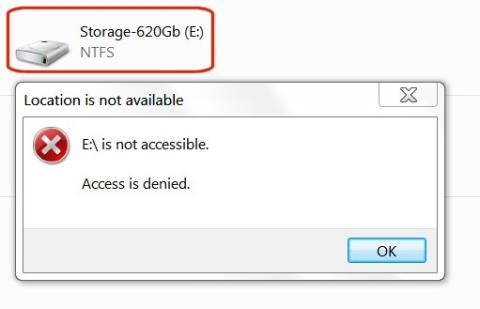I denne artikkelen vil vi veilede deg hvordan du får tilbake tilgang til harddisken når den svikter.
Hvordan få tilbake tilgang til harddisken
Når du kobler en tidligere brukt stasjon til en ny eller annen datamaskin enten som en ekstern eller intern stasjon, vil du ikke ha tilgang til den stasjonen. Når du prøver å vise, legge til eller slette filer på den stasjonen, vil du få feilmeldingen: " E:\ er ikke tilgjengelig. Tilgang nektes ". Meldingen på harddisken din kan være annerledes, men ikke bekymre deg, det er en løsning.

I Windows 7, når du ser på stasjoner i Windows Utforsker, vil ikke en av stasjonene du nettopp la til, rapportere noen data om størrelsen eller ledig plass.

Dette problemet løses ganske enkelt med en to-trinns prosess. Først må du ta tilbake eierskapet til harddisken, og deretter autorisere deg selv som ny eier.
Merk : Ikke prøv dette på C:\-stasjonen (oppstartsstasjonen), fordi det vil endre systemet og føre til at du installerer Windows på nytt.
1. Ta tilbake eierskapet
I Windows Utforsker, høyreklikk stasjonen du vil eie, og velg deretter Egenskaper fra rullegardinmenyen.
Klikk på Sikkerhet- fanen .

Klikk på Avansert- knappen .

Klikk på Eier- fanen i Avanserte sikkerhetsinnstillinger .

Klikk på Rediger-knappen.

Klikk på knappen Andre brukere eller grupper.

I delen " Objekttyper " fjerner du merket for alle boksene unntatt brukere, og klikker deretter OK .
Klikk på Avansert-knappen.

Klikk på Finn nå-knappen.

I delen Søkeresultater klikker du på brukernavnet du logget på Windows med, og klikker deretter OK.

Bekreft riktig brukernavn i objektvinduet og klikk OK.

Merk av i boksen ved siden av Erstatt eier på underbeholdere og objekter .

Du vil se en advarselsmelding " Alle tillatelser vil bli erstattet... ". Dette er veldig normalt. Klikk Ja .

Et statusvindu vises som varsler at filtillatelsene er endret.

Hvis du ser feilmeldingen " Access is denied ", er det ikke noe problem. Denne meldingen refererer bare til en spesifikk systemfil som brukes. Du trenger ikke få tilgang til den. Bare trykk på Fortsett-knappen.

Klikk OK på den siste meldingen i Windows Security-vinduet.

Ved å utføre trinnene ovenfor, har du gjenvunnet eierskapet til harddisken.
2. Gi tilgang
I Windows Utforsker, høyreklikk stasjonen du nettopp tok tilbake eierskapet av, og velg deretter Egenskaper fra rullegardinmenyen.
Under Egenskaper velger du kategorien Sikkerhet . Du vil se brukernavnet ditt i vinduet Gruppe eller brukernavn . Klikk på brukernavnet for å markere det, og klikk deretter på Rediger- knappen .

I Tillat -kolonnen merker du av for Full kontroll , og klikker deretter på OK- knappen .

Harddisken vises i Windows Utforsker med informasjon om størrelse og ledig plass. Du kan klikke på den, se mappene og deretter legge til, slette eller endre filer om nødvendig.

Med ikke veldig kompliserte operasjoner kan du få tilgang til harddisken igjen. Hvis du støter på en lignende feil, ikke glem å bruke denne metoden!
Lykke til!